Rakenduseparoolide loomine lehel Turbeteave (eelvaade)
Teatud rakendused (nt Outlook 2010) ei toeta kaheastmelise kontrollimise toetamist. See tugiteenuste puudumine tähendab, et kui kasutate ettevõttes kaheastmelise kinnitamise funktsiooni, siis rakendus ei tööta. Selle probleemi lahendamiseks saate luua automaatselt genereeritud parooli, mida kasutada iga mittebrauseri rakendusega, mis on teie tavalisest paroolist eraldi.
Kui see, mida teie ekraanil näete, ei vasta sellele, mida selles artiklis on käsitletud, tähendab see seda, et teie administraator pole seda kasutuskogemust veel sisse lülitanud. Kuni see kasutuskogemus on sisse lülitatud, peate järgima juhiseid ja teavet jaotises Konto häälestamine kaheastmelise kontrollimise jaoks.
NB!: Administraator ei pruugi lubada rakenduseparoolide kasutamist. Kui suvandit Rakenduseparoolid pole näha, pole need teie asutuses saadaval.
Rakenduseparoolide kasutamisel pidage meeles järgmist.
-
Rakenduseparoolid genereeritakse automaatselt ning need tuleb luua ja sisestada üks kord rakenduse kohta.
-
Kasutaja kohta on 40 parooli. Kui proovite pärast seda piirmäära luua, peate uue parooli loomiseks kustutama olemasoleva parooli.
Märkus.: Office 2013 kliendid (sh Outlook) toetavad uusi autentimisprotokolle ja neid saab kasutada kaheastmelise kontrollimisega. See tugi tähendab, et kui kaheastmeline kinnitamine on sisse lülitatud, ei vaja te rakenduseparoolide Office 2013 klientidele. Lisateavet leiate artiklist Modernautentimise Office 2013 ja Office 2016.
Uute rakenduseparoolide loomine
Kui kasutate oma töö- või koolikontoga kaheastmelise kontrollimise funktsiooni ja teie administraator on turbeteabe kasutamise sisse lülitanud, saate rakenduseparoolid luua ja kustutada turbeteabe lehe kaudu.
Märkus.: Kui teie administraator pole turbeteabe kasutuskogemust sisse lülitanud, peate järgima juhiseid ja teavet jaotises Rakenduseparoolide haldamine kaheastmelise kinnitamise jaoks.
-
Logige sisse oma töö- või koolikontole ja minge lehele Minu konto.
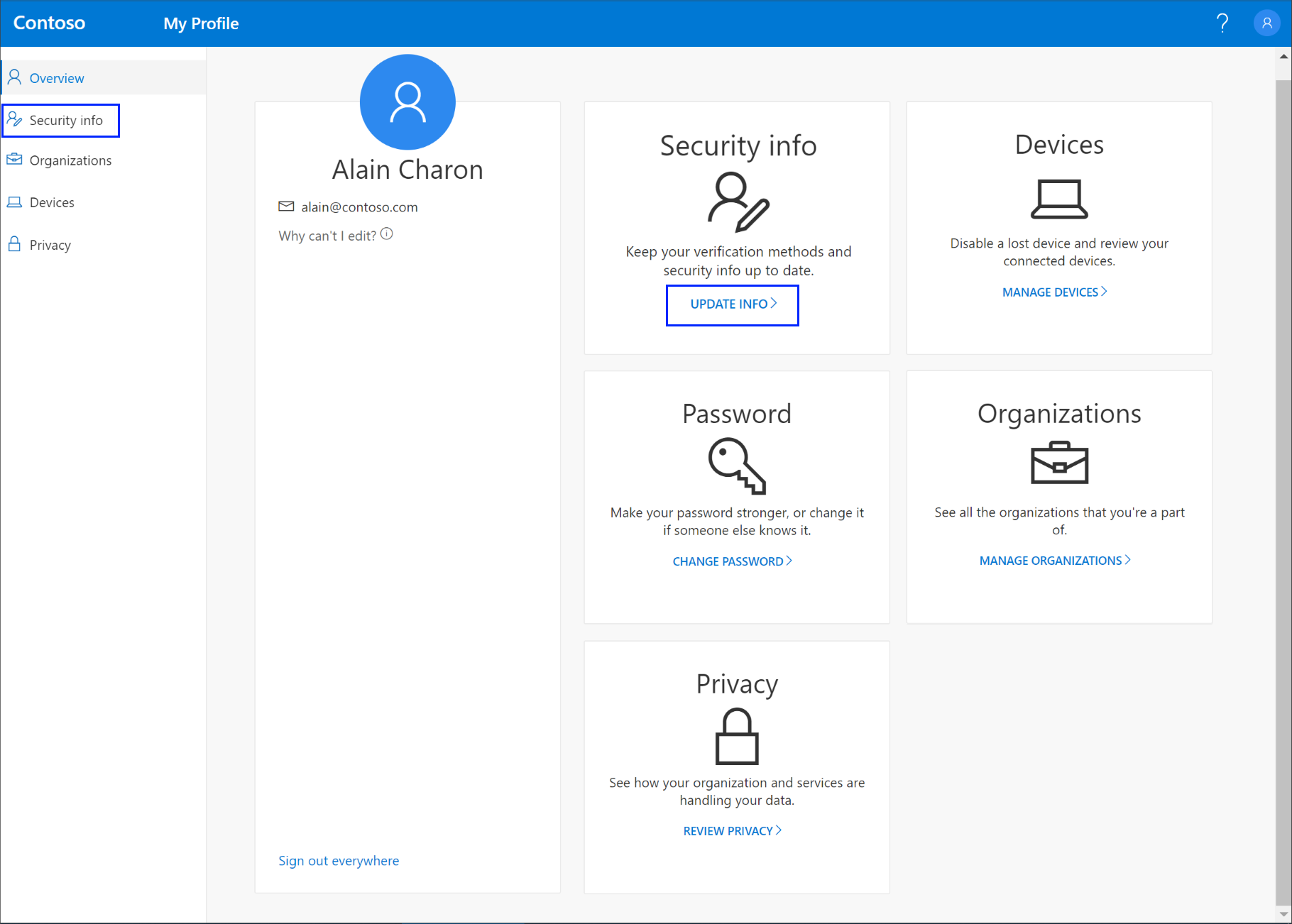
-
Valige vasakult navigeerimispaanilt või turbeteabe ploki lingilt Turbeteave ja seejärel valige lehel Turbeteave nupp Lisa meetod.
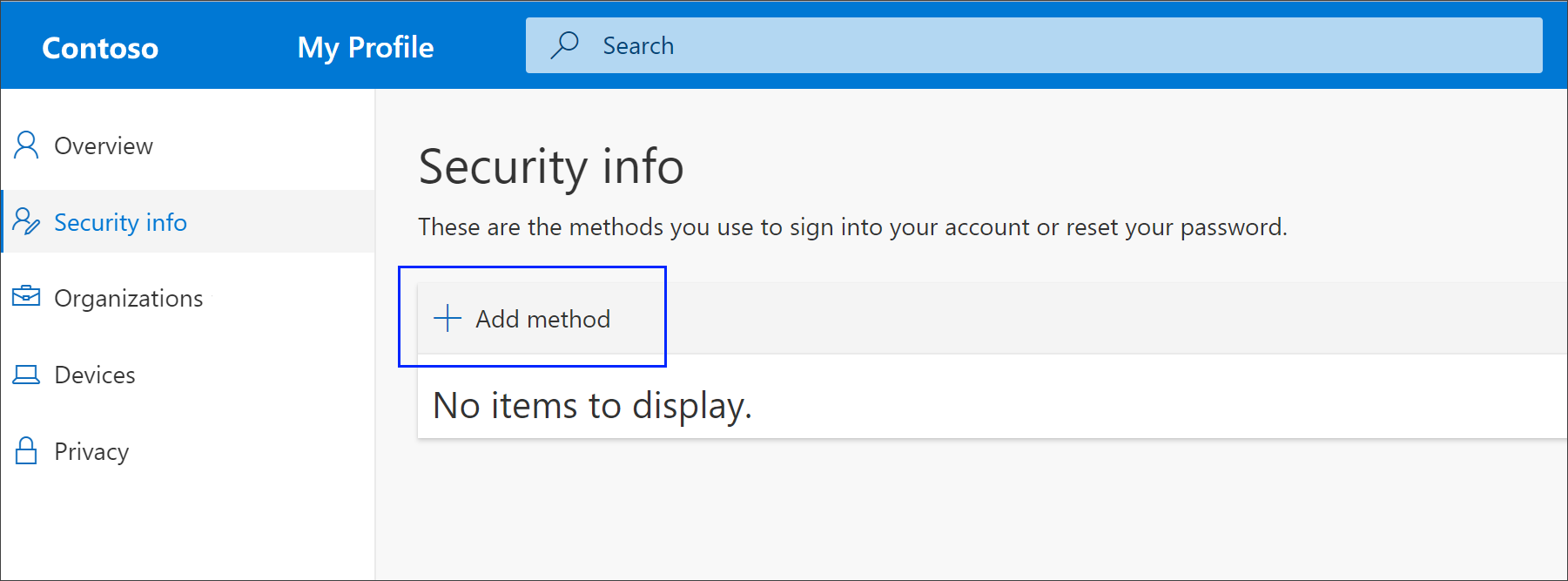
-
Valige lehel Meetodi lisamine loendist Rakenduse parool ja seejärel valige Lisa.
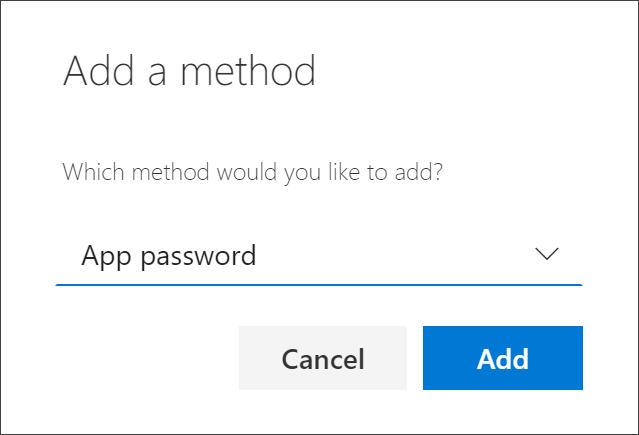
-
Tippige rakenduse parooli vajav rakenduse nimi ja seejärel valige Edasi.
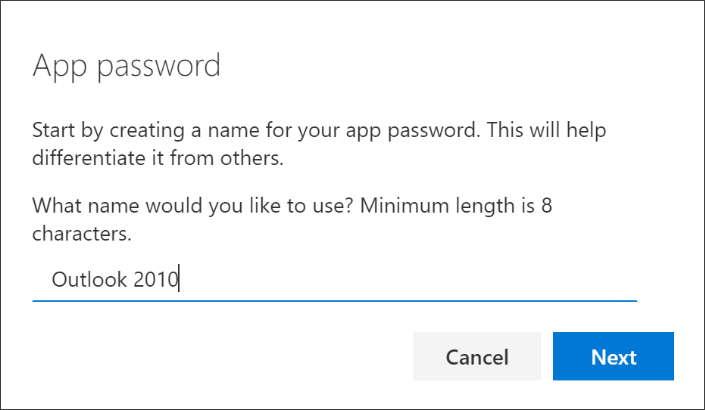
-
Kopeerige tekst väljalt Parool, kleepige parool rakenduse paroolialale (selles näites Outlook 2010) ja valige Valmis.

Rakenduseparoolide kustutamine
Kui te ei pea enam kasutama rakendust, mis nõuab rakenduse parooli, saate seotud rakenduseparooli kustutada. Rakenduseparooli kustutamisel vabastatakse üks saadaolevaid rakenduseparooli kohti, mida tulevikus kasutada.
NB!: Kui kustutate rakenduseparooli kogemata, ei saa seda tagasi võtta. Peate looma uue rakenduseparooli ja selle uuesti rakendusse sisestama, järgides selle artikli jaotises "Uute rakenduseparoolide loomine" toodud juhiseid.
-
Valige lehel Turbeteavekonkreetse rakenduse suvandi Rakenduseparool kõrval link Kustuta.
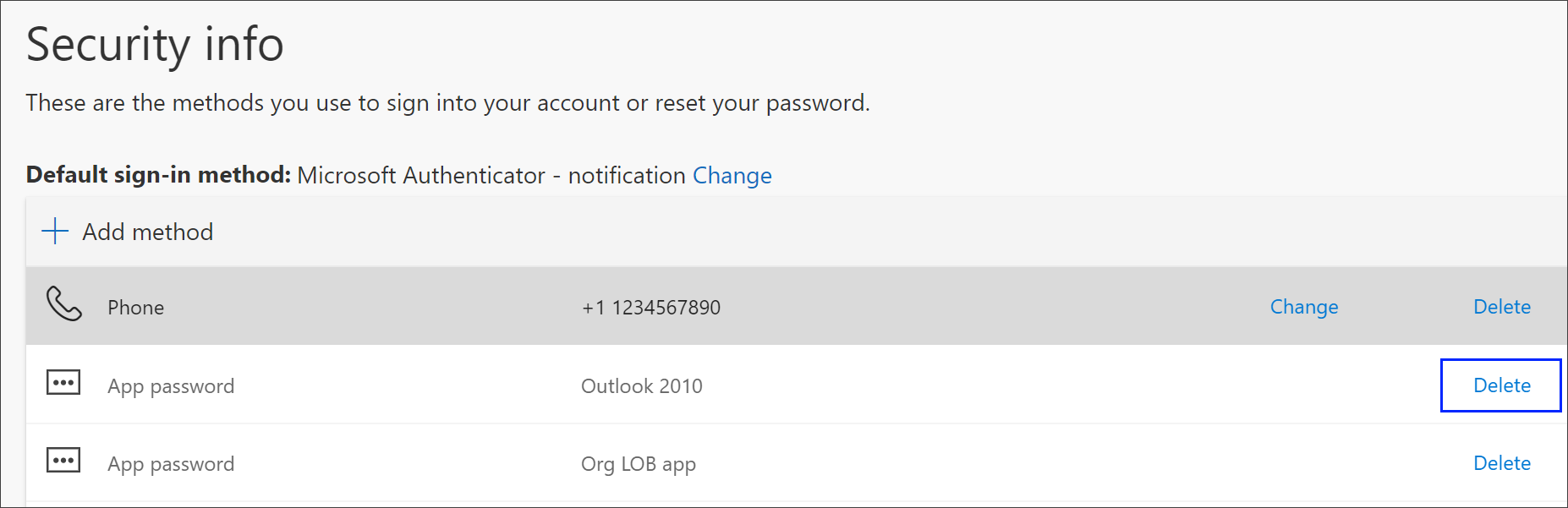
-
Rakenduseparooli kustutamiseks klõpsake kinnitusväljal nuppu Jah. Pärast rakenduseparooli kustutamist eemaldatakse see teie turbeteabest ja see kaob lehelt Turbeteave.
Lisateavet turbeteabe lehe ja selle häälestamise kohta leiate teemast Turbeteabe ülevaade.










